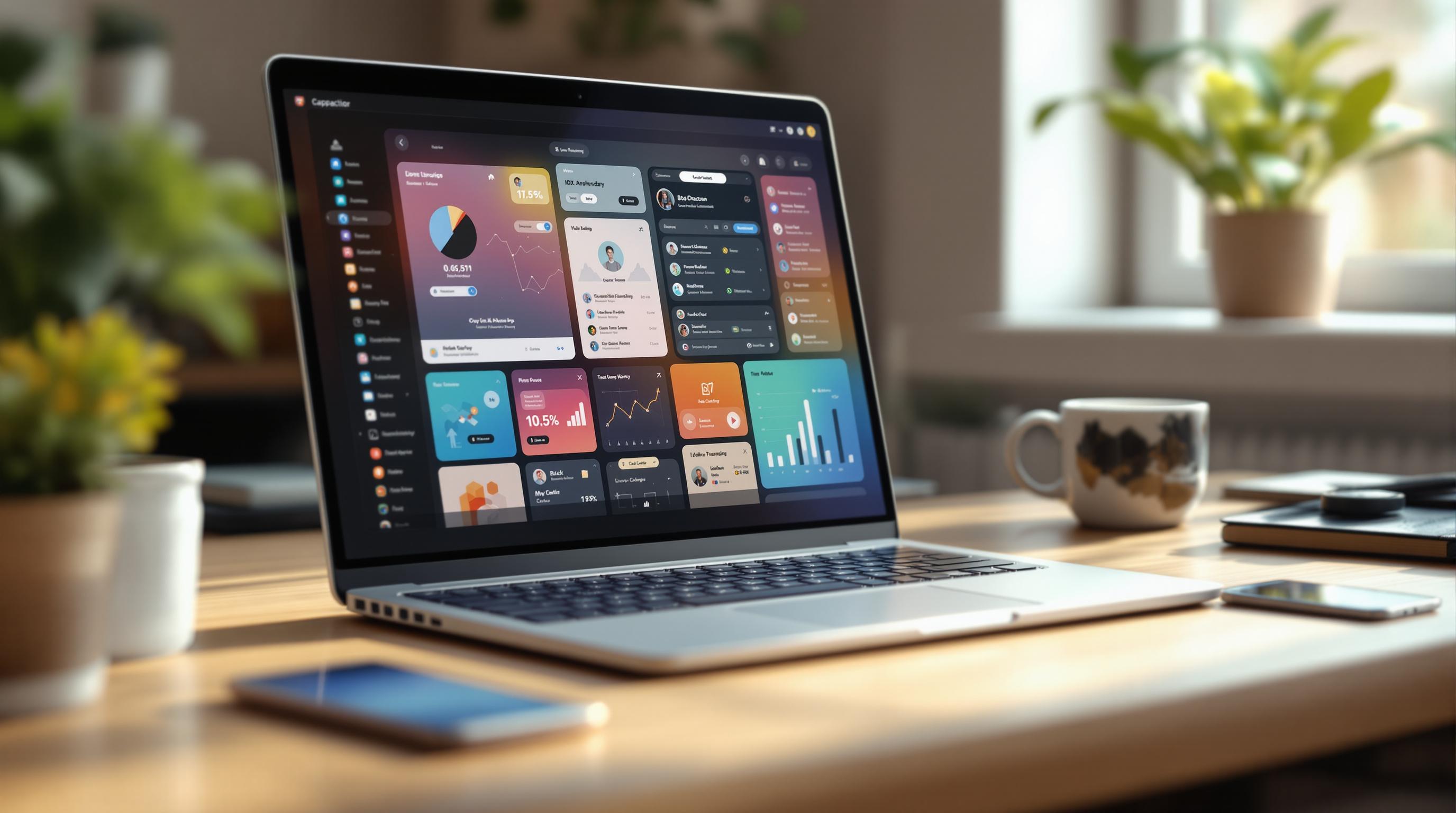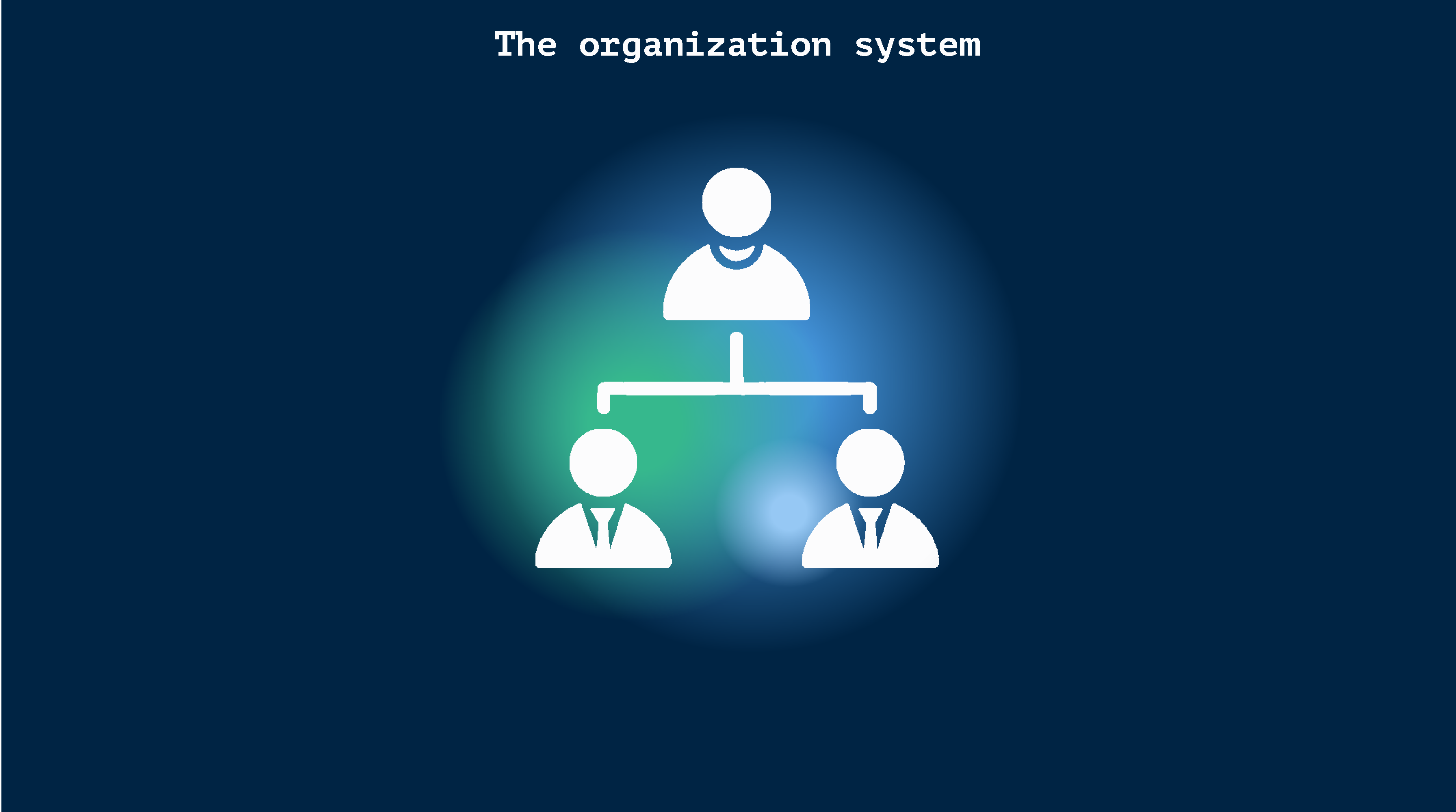Möchten Sie Apps entwickeln, die sich auf iOS, Android und Web natürlich anfühlen? Capacitor macht dies möglich, indem Web- und native Funktionen kombiniert werden. Um eine nahtlose Erfahrung über alle Plattformen hinweg zu schaffen, ist ein sorgfältiges UI/UX-Design erforderlich. So können Sie das erreichen:
- Plattformspezifische Richtlinien befolgen: Beachten Sie iOS (Human Interface) und Android (Material Design) Standards für Navigation, Typografie und Gesten.
- Ein Design-System verwenden: Erstellen Sie wiederverwendbare Design-Tokens, Komponenten und Dokumentation für Konsistenz.
- Für Bildschirmgrößen optimieren: Verwenden Sie responsive Grids, Breakpoints und skalierbare Komponenten für flüssige Layouts auf allen Geräten.
- Tools wie Ionic nutzen: Vorgefertigte Komponenten passen sich an Plattform-Stile an und sparen Zeit und Aufwand.
- Auf verschiedenen Geräten testen: Berücksichtigen Sie verschiedene Bildschirmgrößen, OS-Versionen und Benutzerinteraktionen für Zuverlässigkeit.
- Live-Updates nutzen: Tools wie Capgo liefern Updates sofort ohne App-Store-Verzögerungen und halten Nutzer auf dem neuesten Stand.
Quick Tip: Capgo hat 23,5 Millionen Updates für über 750 Apps ermöglicht, wobei 95% der Nutzer innerhalb von 24 Stunden aktualisiert wurden.
Plattformübergreifende Komponenten mit Stencil und Capacitor erstellen

Grundlagen des plattformübergreifenden Designs
Eine nahtlose Benutzererfahrung über Plattformen hinweg zu schaffen bedeutet, plattformspezifische Designmuster mit dem einzigartigen Stil Ihrer App in Einklang zu bringen. So können Sie das erreichen.
Aufbau eines Design-Systems
Ein Design-System dient als Rückgrat des plattformübergreifenden Designs Ihrer App. Es umfasst typischerweise:
- Design-Tokens: Dies sind die Werte für Farben, Typografie, Abstände und Animationen.
- Komponentenbibliothek: Eine Sammlung wiederverwendbarer UI-Elemente, die auf Plattform-Normen ausgerichtet sind.
- Dokumentation: Klare Richtlinien für konsistente Nutzung und Implementierung.
Plattform-Design-Richtlinien
Um ein einheitliches Erscheinungsbild unter Berücksichtigung plattformspezifischer Standards zu wahren, beachten Sie Folgendes:
| Design-Element | iOS (Human Interface) | Android (Material) |
|---|---|---|
| Navigation | Tab-Leisten, unten ausgerichtet | Navigationsschublade, obere App-Leiste |
| Typografie | San Francisco Schrift | Roboto Schrift |
| Gesten | Rand-Wischen für Zurück | Fokus auf untere Navigation |
| Buttons | Abgerundete Ecken, subtile Effekte | Contained oder Outlined Buttons |
Als Nächstes widmen wir uns den Komplexitäten des Designs für verschiedene Bildschirmgrößen.
Multi-Screen Layout Design
Das Design für verschiedene Bildschirmgrößen erfordert Flexibilität. Hier sind einige Strategien:
-
Responsives Grid-System
Verwenden Sie ein Raster, das sich dynamisch an jede Bildschirmgröße anpasst. -
Breakpoint-Strategie
Definieren Sie Layout-Anpassungen basierend auf der Bildschirmbreite:- Klein (< 600px): Single-column layout
- Medium (600–1024px): Two-column layout
- Large (> 1024px): Multi-Spalten-Layout, oft mit Seitenleisten
-
Komponenten-Skalierung
Stellen Sie sicher, dass Komponenten proportional skalieren. Für Touch-Targets befolgen Sie diese Richtlinien: mindestens 44x44 Pixel auf iOS und 48x48 dichteunabhängige Pixel auf Android.
Mit Tools wie Capgos Live-Update-Funktionen können Sie Ihr Design-System schnell verfeinern und verbessern.
UI-Komponenten erstellen
Die Erstellung von leistungsstarken UI-Komponenten erfordert sorgfältige Beachtung der plattformübergreifenden Kompatibilität und effizienten Leistung. Schauen wir uns einige praktische Methoden zur Erstellung wiederverwendbarer und effektiver Komponenten an.
Verwendung von Ionic Komponenten

Ionic bietet vorgefertigte Komponenten, die die plattformübergreifende Entwicklung vereinfachen. Diese Komponenten passen sich automatisch an plattformspezifische Designmuster an und gewährleisten gleichzeitig konsistente Funktionalität.
| Komponententyp | iOS-Design | Android-Design |
|---|---|---|
| Listen | Eingerückte Gruppierung für iOS | Material Design Karten |
| Formulareingaben | Abgerundete Ecken, iOS-Picker | Material Textfelder |
| Navigation | iOS-Style Back-Buttons | Android Navigationsmuster |
| Modals | Sheet-Style Präsentation | Vollbild-Dialoge |
Beachten Sie bei der Arbeit mit Ionic-Komponenten diese Tipps:
- Plattformerkennung: Nutzen Sie Ionics Plattform-Utilities, um das Komponentenverhalten gerätebasiert anzupassen.
- Theming: Passen Sie das Erscheinungsbild mit CSS-Variablen an.
- Barrierefreiheit: Nutzen Sie die eingebaute ARIA-Unterstützung und Tastaturnavigation für bessere Benutzerfreundlichkeit.
Obwohl Ionic-Komponenten einen guten Ausgangspunkt bieten, können benutzerdefinierte Komponenten entwickelt werden, um spezifische Anforderungen zu erfüllen und die App-Erfahrung weiter zu verfeinern.
Erstellen benutzerdefinierter Komponenten
Benutzerdefinierte Komponenten sollten mit Flexibilität im Hinterkopf gestaltet werden. Verwenden Sie eine plattformneutrale Basis, adaptive Layouts und einheitliche Ereignisbehandlung, um sicherzustellen, dass sie auf verschiedenen Geräten funktionieren. Unterstützen Sie beispielsweise sowohl Touch- als auch Klick-Events für reibungslose Interaktionen auf jedem Gerät. Diese Praktiken helfen dabei, ein konsistentes Erscheinungsbild über Plattformen hinweg zu bewahren und verbessern die Benutzererfahrung.
Geschwindigkeit und Leistung
Sobald Ihre Komponenten gestaltet sind, ist es wichtig, sie für die Leistung über alle Plattformen hinweg zu optimieren. Eine nahtlose Benutzererfahrung hängt von effizienter Leistung ab.
“Wir haben Capgo OTA-Updates in der Produktion für unsere Nutzerbasis von +5000 ausgerollt. Wir sehen einen sehr reibungslosen Betrieb, fast alle unsere Nutzer sind innerhalb von Minuten nach dem OTA-Deployment bei @Capgo auf dem neuesten Stand.” – colenso [1]
Techniken wie Lazy Loading, virtuelles Scrollen und hardwarebeschleunigte Animationen können Bundle-Größen deutlich reduzieren und die Reaktionsfähigkeit verbessern. Für kritische Updates ist Capgos Live-Update-System ein zuverlässiges Tool, wie Rodrigo Mantica hervorhebt:
“Wir praktizieren agile Entwicklung und @Capgo ist mission-kritisch bei der kontinuierlichen Auslieferung an unsere Nutzer!” – Rodrigo Mantica [1]
Nutzen Sie Browser-Entwicklertools und Capgos Analytics-Dashboard, um Ihre Leistungsoptimierungen effektiv zu überwachen und zu validieren.
Umgang mit Plattformunterschieden
Plattformerkennung
Capacitor bietet APIs zur Identifizierung von Gerätetypen, wodurch es einfacher wird, das Verhalten Ihrer App basierend auf der Plattform anzupassen. Dies ist essentiell, um eine Erfahrung zu schaffen, die sich auf jedem Gerät natürlich anfühlt, während Aussehen und Funktionalität über Plattformen hinweg konsistent bleiben. Hier ist ein Beispiel für Plattformerkennung:
import { Capacitor } from '@capacitor/core';
const platform = Capacitor.getPlatform();const isIOS = platform === 'ios';const isAndroid = platform === 'android';Diese einfache Prüfung ermöglicht es Ihnen, das Verhalten Ihrer App je nach Betriebssystem zu modifizieren. Es ist ein guter Ausgangspunkt für die Verfeinerung der Leistung und die Bereitstellung einer reibungslosen Erfahrung über Geräte hinweg. Schauen wir uns an, wie Sie dies zur Implementierung plattformspezifischer Funktionen nutzen können.
Plattformspezifischer Code
Bei der Hinzufügung plattformspezifischer Funktionen ist es wichtig, die einzigartigen Design- und Verhaltensrichtlinien jedes Betriebssystems zu respektieren und gleichzeitig das Gesamtdesign Ihrer App kohärent zu halten. Hier ist ein schneller Vergleich, wie sich Funktionen zwischen iOS und Android unterscheiden können:
| Funktion | iOS-Implementierung | Android-Implementierung |
|---|---|---|
| Navigation | Push/Pop-Übergänge | Material Navigationsmuster |
| Gesten | Rand-Wischen für Zurück | System-Zurück-Button |
| Statusleiste | iOS-Style Hell/Dunkel-Modi | Passt sich System-Themes an |
| Tastatur | Interaktives Ausblenden | Handhabt Android Soft-Keyboard-Verhalten |
“Capgo ist ein Muss-Tool für Entwickler, die produktiver sein wollen. Vermeidung von Reviews für Bugfixes ist Gold wert.” - Bessie Cooper [1]
Capgos Update-Mechanismus vereinfacht den Prozess des Ausrollens von Fixes über Plattformen hinweg [1]. Über Code-Anpassungen hinaus spielen auch Hardware-Beschränkungen eine große Rolle bei der Gestaltung der Implementierung von Funktionen.
Gerätefunktionen und -grenzen
Hardware-Unterschiede können die Art und Weise, wie Benutzer mit Ihrer App interagieren, erheblich beeinflussen. Hier sind einige wichtige Bereiche, auf die Sie sich konzentrieren sollten:
- Bildschirmauflösungsmanagement: Entwerfen Sie responsive Layouts, die sich an verschiedene Bildschirmdichten und Seitenverhältnisse anpassen.
- Speicherbeschränkungen: Optimieren Sie Bildladung und Caching basierend auf der Speicherkapazität des Geräts.
- Eingabemethoden: Unterstützen Sie Touch-Interaktionen und, wo anwendbar, Hardware-Tastaturen.
Die Berücksichtigung dieser Aspekte stellt sicher, dass Ihre App auf verschiedenen Geräten reibungslos funktioniert. Adaptive Ladestrategien können die Leistung weiter verbessern. Tatsächlich zeigen aktuelle Daten, dass plattformspezifische Optimierungen zu einer 82%igen Erfolgsrate bei Updates weltweit geführt haben [1].
Um sicherzustellen, dass Ihre App gut funktioniert, testen Sie immer auf echten Geräten, nicht nur in Emulatoren. Behalten Sie Leistungsmetriken über verschiedene Gerätekategorien im Auge und fügen Sie Fallback-Optionen für nicht unterstützte Funktionen hinzu. Durch die Kombination von Capacitors Plattformerkennung mit durchdachten Anpassungen können Sie eine App erstellen, die sich auf jeder Plattform nativ anfühlt und gleichzeitig eine konsistente Markenidentität bewahrt.
Testen Ihrer App
Plattformübergreifender Testplan
Das Testen von Capacitor-Apps erfordert einen klaren und organisierten Ansatz, um sicherzustellen, dass sie über verschiedene Plattformen hinweg reibungslos funktionieren. Beginnen Sie mit der Einrichtung einer detaillierten Testmatrix, die eine Vielzahl von Geräten und Betriebssystemversionen umfasst. Hier ist ein strukturierter Ansatz:
-
Geräteabdeckung beim Testen: Konzentrieren Sie sich auf die am häufigsten verwendeten Gerätekonfigurationen. Testen Sie auf:
- Den neuesten iOS-Geräten
- Beliebten Android-Geräten
- Verschiedenen Bildschirmgrößen, einschließlich Smartphones und Tablets
- Verschiedenen BS-Versionen, wie iOS 16-17 und Android 12-14
-
UI-Komponenten-Tests: Stellen Sie visuelle Konsistenz und reibungslose Interaktionen sicher durch Tests von:
- Navigationsabläufen
- Touch-Gesten und Reaktionsfähigkeit
- Layout-Anpassungen für verschiedene Bildschirmgrößen
- Genauigkeit der Komponenten-Darstellung
- Plattformspezifische UI-Elemente
Um subtile UI/UX-Probleme zu erkennen, ergänzen Sie diese Tests mit Feedback von echten Nutzern.
Nutzertests und Feedback
Nutzertests können sowohl strukturiert als auch flexibel sein. Einige effektive Methoden sind:
| Testmethode | Zweck | Wichtige Metriken |
|---|---|---|
| A/B-Tests | Vergleich verschiedener UI-Versionen | Konversionsraten, Aufgabenzeit |
| Usability-Sessions | Beobachtung von Nutzerinteraktionen | Aufgabenerfüllungsrate, Fehler |
| Beta-Tests | Direktes Nutzerfeedback sammeln | Absturzberichte, Funktionsnutzung |
| Analytics-Integration | Überwachung von Nutzerverhaltensmuster | Sessiondauer, Navigation |
Die Kombination von automatisierten Tests mit echtem Nutzerfeedback ist entscheidend, um potenzielle Probleme früh zu erkennen. Tools wie Firebase Analytics und Mixpanel können helfen, das Nutzerverhalten zu verfolgen und die App-Erfahrung zu optimieren.
Test-Automatisierungs-Tools
Automatisierte Tests sind essentiell für die Qualitätssicherung über Plattformen hinweg. Hier sind einige Tools, die gut mit Capacitor-Apps funktionieren:
-
End-to-End-Tests: Nutzen Sie Cypress für:
- Testen von Nutzerinteraktionen
- Echtzeit-Ausführung
- Cross-Browser-Kompatibilität
- Visuelle Regressionstests
- Automatisches Warten auf Elemente
-
Unit-Tests: Jest in Kombination mit Testing Library unterstützt:
- Testen von Komponenten in Isolation
- Mocken von API-Antworten
- Überprüfung plattformspezifischen Verhaltens
- State-Management-Tests
Priorisieren Sie beim Einrichten automatisierter Tests zuerst kritische Nutzerpfade. Für Live-Updates und schnelle Korrekturen integriert sich Capgos Update-Mechanismus nahtlos mit diesen Tools. Dies ermöglicht es Ihnen, getestete Änderungen schnell auszurollen, ohne die App-Stabilität zu gefährden. Zusammen gewährleisten automatisierte Tests und Live-Updates eine reibungslose, zuverlässige App-Erfahrung.
App-Updates und Wartung
Die Aktualisierung Ihrer App ist entscheidend für die Aufrechterhaltung einer reibungslosen und einheitlichen Nutzererfahrung über alle Plattformen hinweg. Zeitnahe Updates in Verbindung mit sicherer Bereitstellung gewährleisten, dass Ihre App zuverlässig und benutzerfreundlich bleibt.
Live-Updates mit Capgo

Nach Abschluss der Design- und Testphasen besteht die nächste Herausforderung darin, Updates reibungslos auszurollen. Capgo vereinfacht diesen Prozess, indem es sofortige Updates ohne Wartezeit auf App-Store-Genehmigungen ermöglicht.
So hilft Capgo:
- Stufenweise Einführung: Testen Sie UI-Änderungen mit ausgewählten Nutzergruppen über Capgos Kanalsystem, bevor Sie sie für alle freigeben.
- Selektive Bereitstellung: Veröffentlichen Sie spezifische Korrekturen, um Update-Größen zu reduzieren und Downloads zu beschleunigen.
- Versionskontrolle: Verwalten Sie mehrere App-Versionen gleichzeitig und gewährleisten Sie eine einheitliche Erfahrung für alle Nutzer.
Sobald Updates live sind, wird die Leistungsüberwachung zum nächsten kritischen Schritt.
Leistungsüberwachung
Um eine erstklassige Nutzererfahrung aufrechtzuerhalten, überwachen Sie diese Schlüsselmetriken:
| Metrik-Typ | Was zu überwachen ist | Ziel-Benchmark |
|---|---|---|
| Update-Erfolg | Nutzerakzeptanzrate | 95% innerhalb 24 Stunden |
| Antwortzeit | API-Geschwindigkeit | Unter 434ms weltweit |
| Nutzererfahrung | Interface-Interaktionen | Echtzeit-Feedback |
Capgos integrierte Analysefunktionen bieten Echtzeit-Einblicke in das Nutzerengagement, während gleichzeitig die Sicherheit durch Ende-zu-Ende-Verschlüsselung gewährleistet wird.
App-Store-Richtlinien
Bei der Einführung plattformübergreifender UI-Updates ist die Einhaltung der App-Store-Regeln unerlässlich. Hier ist, was zu beachten ist:
- Update-Konformität: Stellen Sie sicher, dass alle Updates den Apple- und Android-Richtlinien für UI-Änderungen entsprechen.
- Sicherheitsstandards: Verwenden Sie Ende-zu-Ende-Verschlüsselung für die sichere Bereitstellung von Updates.
- Für Unternehmens-Apps bietet Capgo Optionen wie selbst gehostete Updates und Custom-Domain-Unterstützung. Dies gibt Organisationen mehr Kontrolle über den Update-Prozess bei gleichzeitiger Gewährleistung der Compliance.
Capgos Update-Ansatz hat sich bewährt - 95% der aktiven Nutzer übernehmen Updates innerhalb von 24 Stunden. Diese schnelle Übernahme hilft, eine einheitliche Erfahrung aufrechtzuerhalten und minimiert Support-Probleme durch veraltete Versionen.
Zusammenfassung
Die Erstellung einer einheitlichen UI/UX über Plattformen hinweg erfordert sorgfältiges Design, gründliche Tests und kontinuierliche Wartung. Die Verwendung eines einheitlichen Designsystems hilft bei der Aufrechterhaltung der Einheitlichkeit, während plattformspezifische Anpassungen sicherstellen, dass sich Ihre App für Nutzer auf jedem Gerät natürlich anfühlt. Dieser Leitfaden hat einen schrittweisen Ansatz skizziert, vom Aufbau von Designsystemen bis zur Bereitstellung von Live-Updates.
Gründliche Tests und aktive Fehlerüberwachung sind ebenfalls essentiell, um eine reibungslose und zuverlässige Erfahrung über alle Geräte hinweg zu liefern.
Wichtige Leistungskennzahlen
| Metrik | Leistung |
|---|---|
| Update-Übernahme | 95% innerhalb 24 Stunden |
| Globale API-Antwort | 434ms Durchschnitt |
| Update-Bereitstellung | 114ms für 5MB Bundle |
| Erfolgsrate | 82% weltweit |